Как да се регистрирате и да започнете да търгувате с демо сметка във FxPro
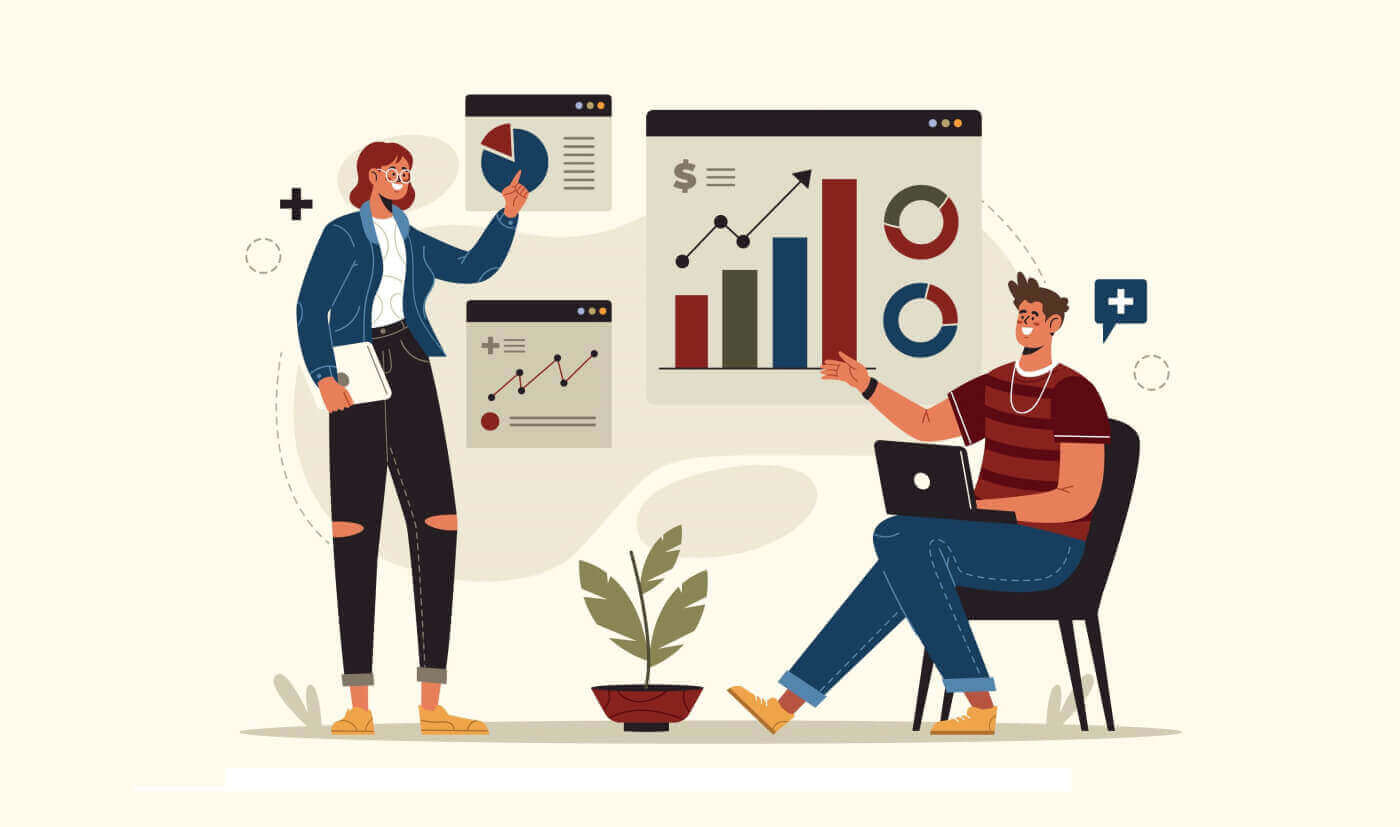
Как да регистрирате демо акаунт
Как да регистрирате демо акаунт във FxPro [Web]
Как да регистрирам акаунт
За да регистрирате демо акаунт, първо трябва да регистрирате акаунт във FxPro (това е задължителна стъпка).
Първо посетете началната страница на FxPro и изберете „Регистрация“, за да започнете процеса на регистрация на акаунта. 
Веднага ще бъдете насочени към страницата за регистрация на акаунта. На първата страница за регистрация, моля, предоставете на FxPro основна информация, включително:
Държава на пребиваване.
Имейл.
Вашата парола (Моля, имайте предвид, че паролата ви трябва да отговаря на определени изисквания за сигурност, като например да съдържа поне 8 знака, включително 1 главна буква, 1 цифра и 1 специален знак).
След като предоставите цялата необходима информация, изберете „Регистрация“, за да продължите.

На следващата страница за регистрация ще предоставите информация под „Лични данни“ с полета като:
Първо име.
Фамилия.
Дата на раждане.
Вашият мобилен номер.
След като попълните формуляра, изберете „Запази и продължи“, за да продължите.

Следващата стъпка е да посочите вашата националност в секцията „Националност“ . Ако имате повече от една националност, поставете отметка в квадратчето Имам повече от една националност и изберете допълнителните националности. След това изберете „Запазване и продължаване“, за да продължите с процеса на регистрация.
На тази страница трябва да предоставите на FxPro информация за вашия статус на заетост и отрасъл в раздела за информация за заетостта . След като приключите, щракнете върху „Запази и продължи“, за да преминете към следващата страница.
На тази страница ще трябва да предоставите на FxPro информация относно финансовата информация, като например:
Годишен доход.
Приблизителна нетна стойност (без основното ви жилище).
Източник на богатство.
Колко очаквате да финансирате през следващите 12 месеца?
След като попълните информационните полета, изберете „Запази и продължи“, за да завършите процеса на регистрация. 
Поздравления за успешното регистриране на акаунт във FxPro. Не се колебайте повече - започнете да търгувате сега! 
Как да създадете демо сметка за търговия
В основния интерфейс, след като се регистрирате във FxPro, изберете раздела „Акаунти“ във вертикалното меню от лявата страна на екрана. 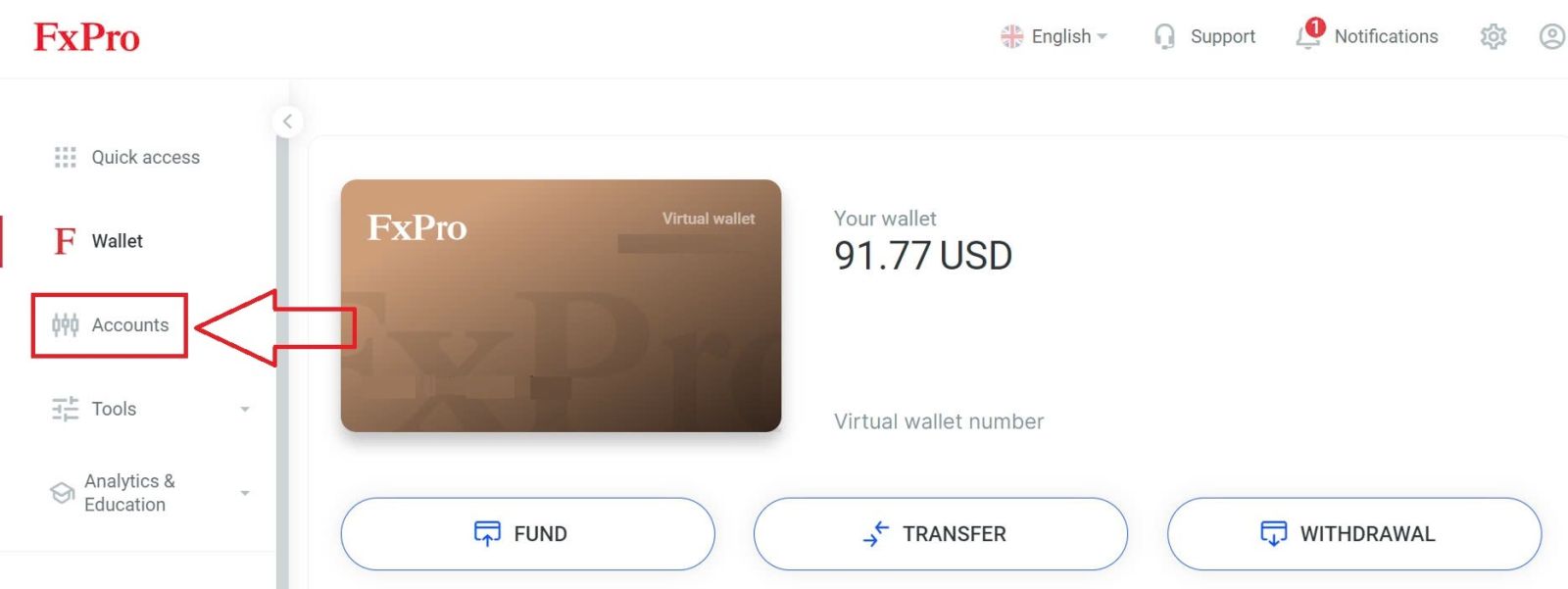
След това щракнете върху опцията „Демо акаунти“ в малката лента с инструменти в раздела „Акаунти“ (както е показано в описателно изображение). 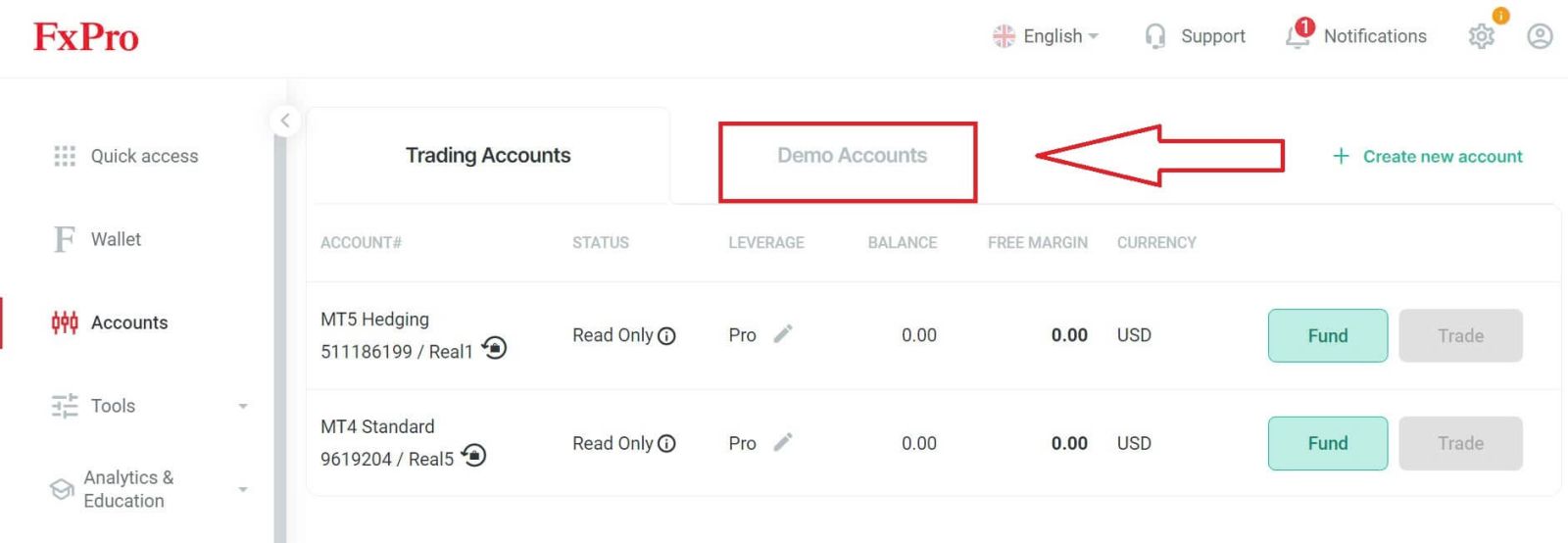
На тази страница погледнете в горния десен ъгъл на екрана и щракнете върху бутона „Създаване на нов акаунт“, за да бъдете насочени към страницата за регистрация на демо акаунт. 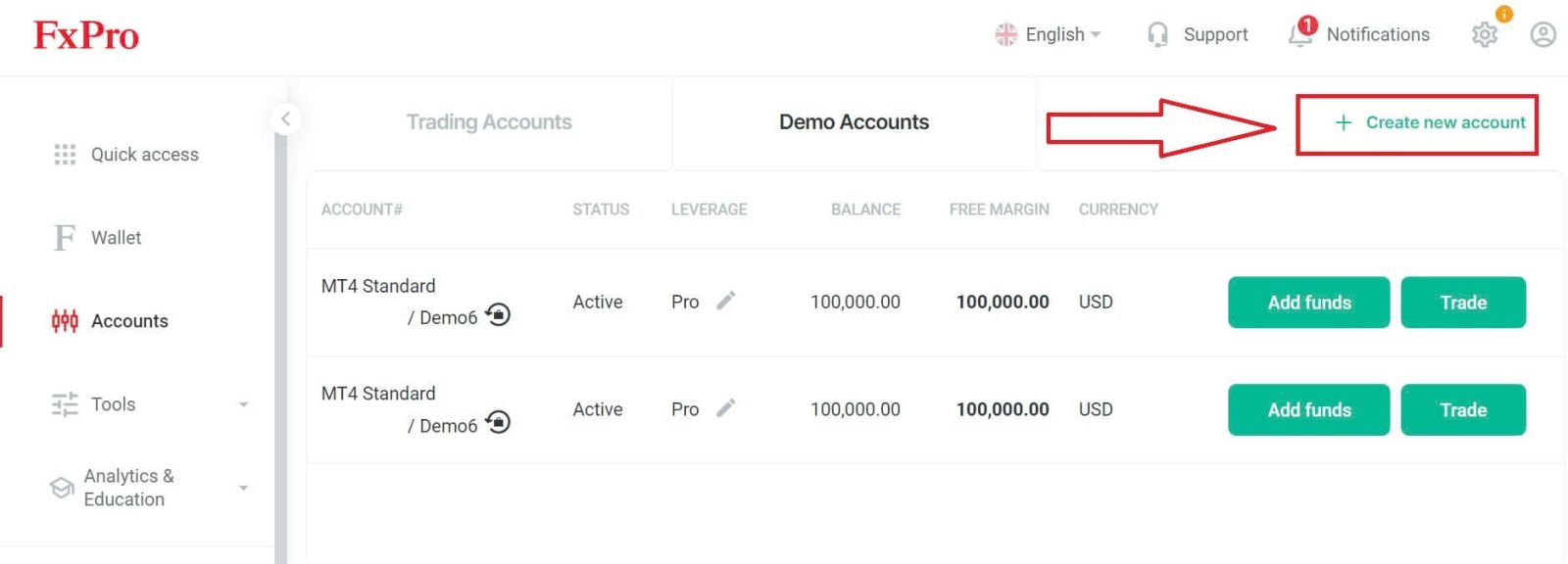
В този момент ще се появи форма за регистрация на демо акаунт, за да попълните необходимата информация, като например:
Платформата (MT5/MT4/cTrader).
Тип акаунт (това може да варира в зависимост от платформата, която сте избрали в предишното поле).
Ливъридж.
Основната валута на акаунта.
Размерът на баланса, който желаете (валиден от 500 USD до 100 000 USD).
След като приключите, щракнете върху бутона „Създаване“ в края на формуляра, за да завършите процеса.
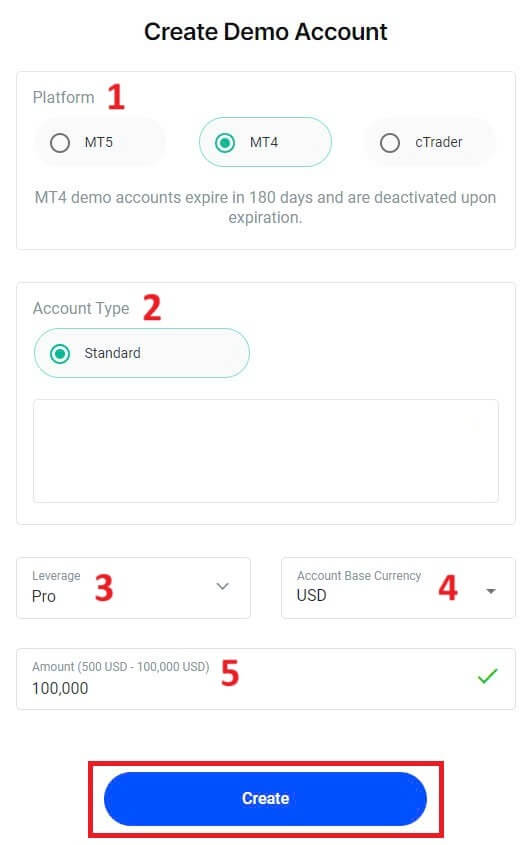
Поздравления за успешното регистриране на демо сметка във FxPro. Присъединете се към нас, за да изпитате простия, но вълнуващ процес на търговия веднага! 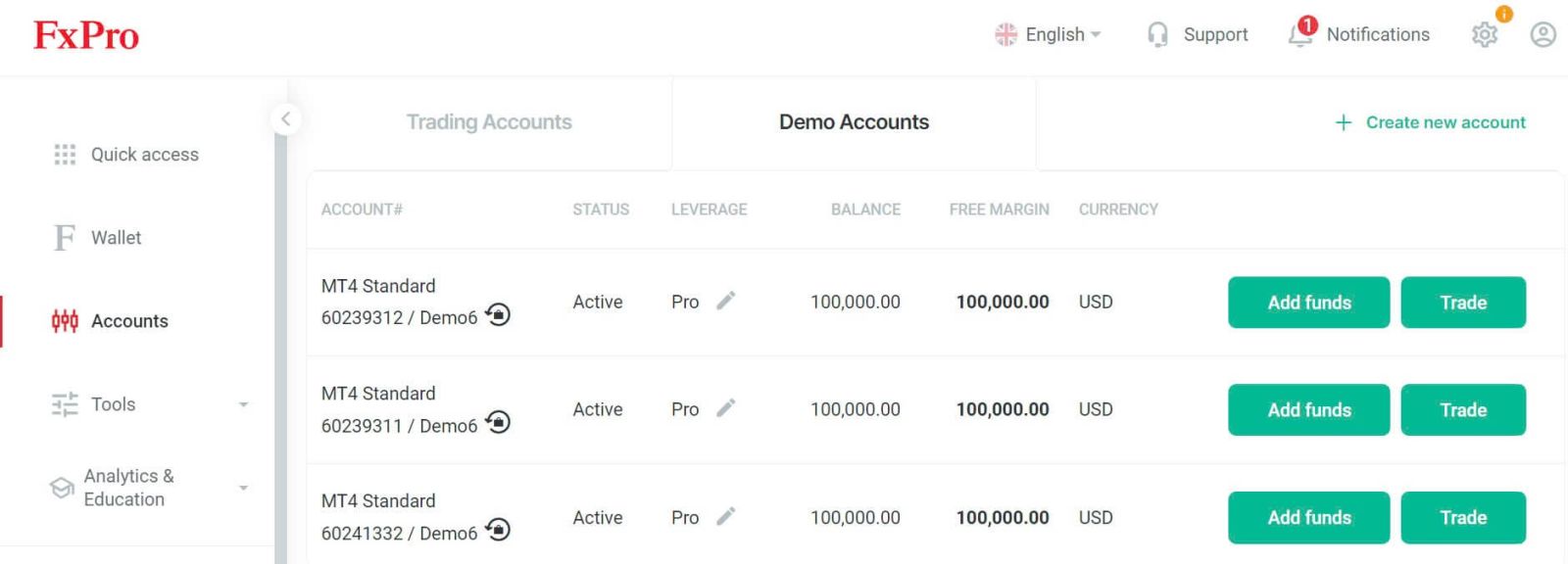
Как да регистрирате демо акаунт във FxPro [приложение]
Настройте и регистрирайте акаунт
За да регистрирате демо акаунт, първо трябва да регистрирате акаунт във FxPro (това е задължителна стъпка).
Първо отворете App Store или Google Play на мобилното си устройство, след това потърсете „FxPro: Брокер за онлайн търговия“ и изтеглете приложението . 
След като инсталирате приложението, отворете го и изберете „Регистрация с FxPro“, за да започнете процеса на регистрация на акаунта. 
Веднага ще бъдете пренасочени към страницата за регистрация на акаунта. На страницата за първоначална регистрация трябва да предоставите на FxPro някои съществени подробности, включително:
Вашата страна на пребиваване.
Вашият имейл адрес.
Парола (Уверете се, че вашата парола отговаря на критериите за сигурност, като например да е дълга поне 8 знака и да включва 1 главна буква, 1 цифра и 1 специален знак).
След като въведете цялата необходима информация, щракнете върху „Регистрация“, за да продължите. 
На следващата страница за регистрация ще трябва да попълните секцията „Лични данни“ , която включва полета за:
Първо име.
Фамилия.
Дата на раждане.
Телефон за връзка.
След като попълните формуляра, щракнете върху „Следваща стъпка“, за да продължите напред. 
В следващата стъпка посочете вашата националност в секцията „Националност“ . Ако имате няколко националности, поставете отметка в квадратчето за „Имам повече от една националност“ и изберете допълнителните националности.
След това щракнете върху „Следваща стъпка“, за да продължите в процеса на регистрация. 
На тази страница трябва да предоставите на FxPro подробности за вашия статус на заетост и отрасъл .
След като завършите това, щракнете върху „Следваща стъпка“, за да продължите към следващата страница. 

Поздравления за почти завършването на процеса на регистрация на акаунт с FxPro на вашето мобилно устройство!
След това ще трябва да предоставите информация за вашето финансово състояние . Моля, докоснете „Напред“, за да продължите. 
На тази страница ще трябва да предоставите на FxPro подробности за вашата финансова информация, включително:
Годишен доход.
Приблизителна нетна стойност (без основното ви жилище).
Източник на богатство.
Очакван размер на финансирането за следващите 12 месеца.
След като попълните информацията, щракнете върху „Следваща стъпка“, за да финализирате процеса на регистрация. 


След като попълните въпросите на анкетата в този раздел, изберете „Следваща стъпка“, за да завършите процеса на регистрация на акаунта. 
Поздравления за успешната регистрация на вашия акаунт! Търговията вече е лесна с FxPro, което ви позволява да търгувате по всяко време и навсякъде с вашето мобилно устройство. Присъединете се към нас сега! 
Как да създадете демо сметка за търговия
След успешно регистриране на реален акаунт в мобилното приложение FxPro, в главния интерфейс на приложението изберете раздела „ДЕМО“ в горния десен ъгъл на екрана, за да започнете.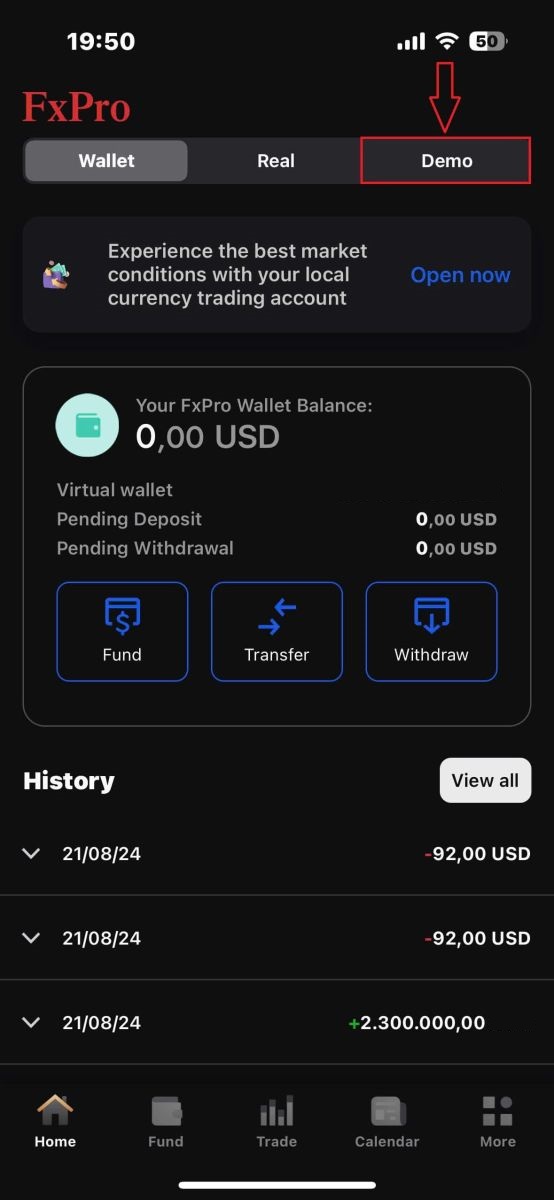
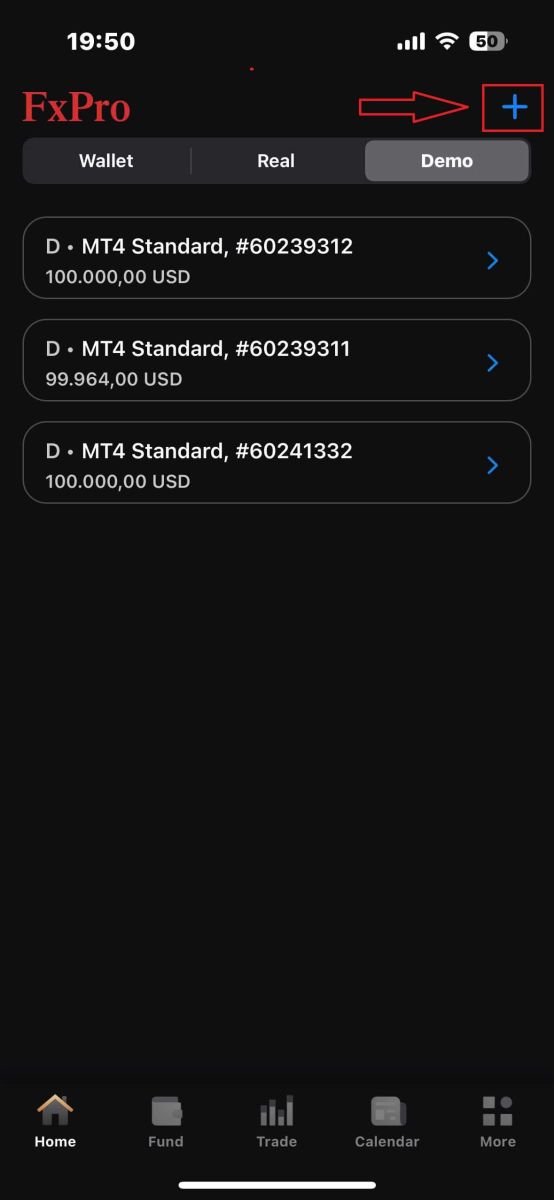
В този момент ще се появи формуляр за регистрация на демо акаунт, за да въведете следните данни:
Платформата (MT5, MT4 или cTrader).
Тип акаунт (който може да варира в зависимост от избраната платформа).
Ливъридж.
Валута.
Желаната сума на баланса (между 500 USD и 100 000 USD).
След като попълните формуляра, докоснете бутона „Създаване“ в долната част, за да финализирате процеса.
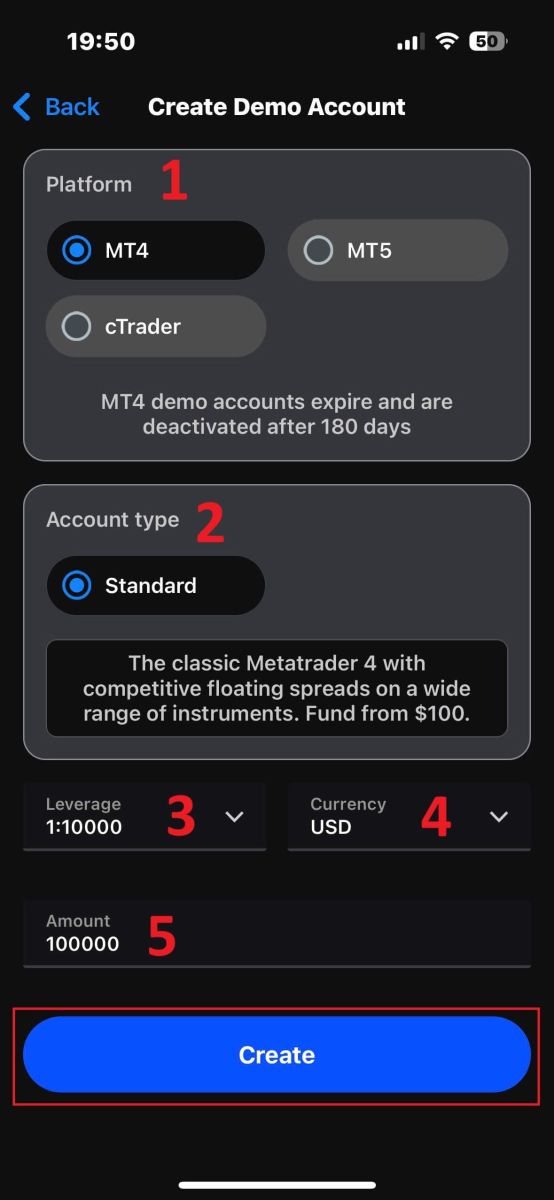
Поздравления за успешното създаване на вашия демо акаунт с FxPro! Започнете да изживявате простия и вълнуващ процес на търговия сега!
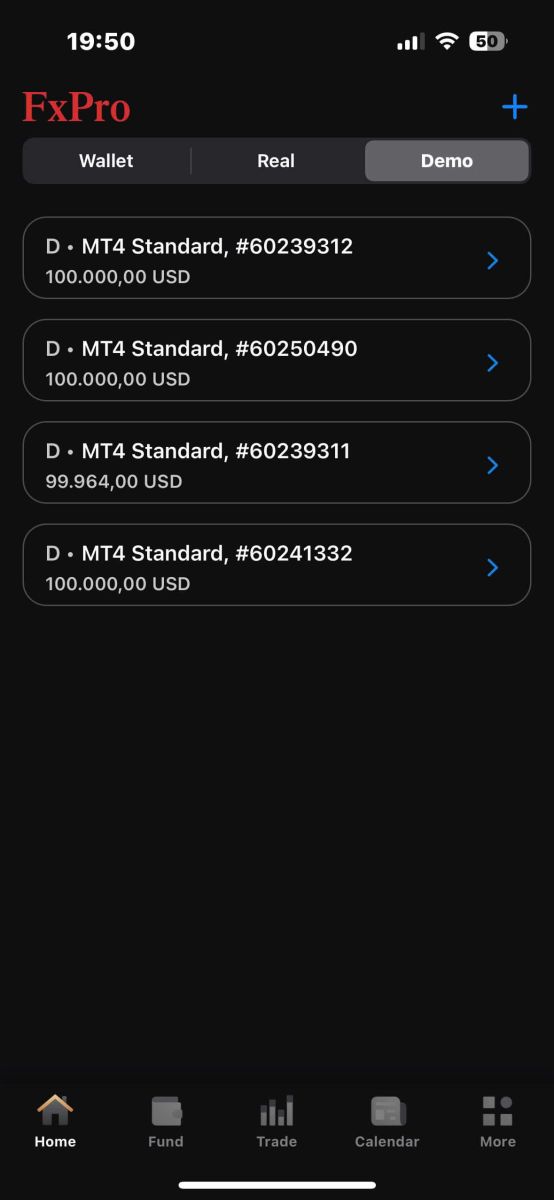
Каква е разликата между реална и демо сметка?
Основната разлика е, че Реалните сметки включват търговия с реални средства, докато Демо сметките използват виртуални пари без реална стойност.
Освен това пазарните условия за Демо сметки са идентични с тези за Реални сметки, което ги прави идеални за практикуване на стратегии.
Как да започнете да търгувате Forex с FxPro
Как да направите нова поръчка на FxPro MT4
Първоначално, моля, изтеглете и влезте във вашия FxPro MT4. Ако не знаете как да го направите, моля, вижте тази статия с подробни и прости инструкции: Как да влезете във FxPro
Моля, щракнете с десния бутон върху графиката, след това щракнете върху „Търговия“ и изберете „Нова поръчка“ или щракнете двукратно във валутата, за която искате да направите поръчка в MT4, след което ще се появи прозорецът за поръчка . 
Символ: Уверете се, че валутният символ, който искате да търгувате, е показан в полето за символи.
Обем: Решете размера на вашия договор. Можете или да щракнете върху стрелката, за да изберете силата на звука от падащите опции, или да щракнете с левия бутон върху полето за сила на звука и да въведете желаната стойност. Не забравяйте, че размерът на вашия договор пряко влияе върху потенциалната ви печалба или загуба.
Коментар: Този раздел не е задължителен, но можете да го използвате, за да добавите коментари, за да идентифицирате вашите сделки.
Тип: Типът е зададен на Пазарно изпълнение по подразбиране:
Пазарно изпълнение: Изпълнява поръчки по текущата пазарна цена.
Чакаща поръчка: Позволява ви да зададете бъдеща цена, на която възнамерявате да отворите своята сделка.
Накрая изберете вида на поръчката, която да отворите – поръчка за продажба или покупка:
Продажба по пазар: Отваря на цената на офертата и затваря на цената на заявката. Този тип поръчка може да донесе печалба, ако цената падне.
Купуване на пазара: Отваря на исканата цена и затваря на предлаганата цена. Този тип поръчка може да донесе печалба, ако цената се покачи.

След като щракнете върху Купете или Продайте , вашата поръчка ще бъде обработена незабавно. Можете да проверите статуса на вашата поръчка в Търговския терминал .

Как да направите чакаща поръчка на FxPro MT4
Колко чакащи поръчки
За разлика от поръчките за незабавно изпълнение, при които сделките се правят на текущата пазарна цена, чакащите поръчки ви позволяват да зададете поръчки, които ще бъдат изпълнени, след като цената достигне определено ниво, избрано от вас. Има четири вида чакащи поръчки, които могат да бъдат групирани в две основни категории:
Поръчки, които очакват да пробият определено пазарно ниво.
Очаква се поръчките да се върнат от определено пазарно ниво.
Buy Stop
Тази поръчка ви позволява да зададете поръчка за покупка над текущата пазарна цена. Например, ако текущата пазарна цена е $20 и вие зададете Buy Stop на $22, позиция за покупка (или дълга) ще бъде отворена, когато пазарът достигне $22.
Sell Stop
Тази поръчка ви позволява да зададете поръчка за продажба под текущата пазарна цена. Например, ако текущата пазарна цена е $20 и вие зададете Sell Stop на $18, позиция за продажба (или къса) ще бъде отворена, когато пазарът достигне $18.
Buy Limit
Тази поръчка е противоположна на Buy Stop, като ви позволява да зададете поръчка за покупка под текущата пазарна цена. Например, ако текущата пазарна цена е $20 и вие зададете лимит за покупка на $18, позиция за покупка ще бъде отворена, след като пазарът достигне нивото от $18.
Лимит за продажба
Тази поръчка ви позволява да зададете поръчка за продажба над текущата пазарна цена. Например, ако текущата пазарна цена е $20 и вие зададете лимит за продажба на $22, позиция за продажба ще бъде отворена, след като пазарът достигне нивото от $22.
Отваряне на чакащи поръчки
Можете да отворите нова чакаща поръчка, като щракнете двукратно върху името на пазара в модула Market Watch . Това ще отвори прозореца за нова поръчка, където можете да промените типа на поръчката на „Чакаща поръчка“ . 
След това изберете пазарното ниво, на което ще се активира отложената поръчка и задайте размера на позицията въз основа на обема.
Ако е необходимо, можете също да зададете дата на изтичане ( Expiry ). След като конфигурирате всички тези параметри, изберете желания тип поръчка въз основа на това дали искате да отидете на дълга или къса и дали използвате стоп или лимитирана поръчка. Накрая щракнете върху бутона „Поставяне“, за да завършите процеса. 
Чакащите поръчки са мощни функции на MT4. Те са особено полезни, когато не можете постоянно да наблюдавате пазара за вашата входна точка или когато цената на даден инструмент се променя бързо, гарантирайки, че няма да пропуснете възможността.
Как да затворите поръчки на FxPro MT4
За да затворите отворена позиция, щракнете върху "x" в раздела Търговия на прозореца на терминала . 
Друга възможност е да щракнете с десния бутон върху реда на линиите в диаграмата и да изберете „Затваряне“ . 
Ако искате да затворите само част от вашата позиция, щракнете с десния бутон върху отворената поръчка и изберете „Промяна“ . В полето Тип изберете моментално изпълнение и посочете частта от позицията, която искате да затворите. 
Както можете да видите, отварянето и затварянето на сделки на MT4 е много интуитивно и може да се направи само с едно кликване.
Използване на Stop Loss, Take Profit и Trailing Stop на FxPro MT4
Един от ключовете за дългосрочен успех на финансовите пазари е ефективното управление на риска. Следователно включването на спиране на загубите и вземане на печалби във вашата стратегия за търговия е от съществено значение.
Нека проучим как да използвате тези функции на платформата MT4, за да ви помогнем да ограничите риска и да увеличите максимално потенциала си за търговия.
Задаване на Stop Loss и Take Profit
Най-лесният начин да добавите Stop Loss или Take Profit към вашата търговия е като ги настроите, когато правите нови поръчки. 
За да зададете Stop Loss или Take Profit, когато правите нова поръчка, просто въведете желаните ценови нива в полетата Stop Loss и Take Profit. Stop Loss ще се задейства автоматично, ако пазарът се движи срещу вашата позиция, докато Take Profit ще се задейства, когато цената достигне зададената от вас цел. Можете да зададете нивото на Stop Loss под текущата пазарна цена и нивото на Take Profit над нея.
Не забравяйте, че Stop Loss (SL) или Take Profit (TP) винаги са свързани с отворена позиция или чакаща поръчка. Можете да коригирате тези нива след отваряне на сделка, докато наблюдавате пазара. Въпреки че те не са задължителни при отваряне на нова позиция, добавянето им е силно препоръчително, за да защитите сделките си.
Добавяне на нива Stop Loss и Take Profit
Най-лесният начин да добавите нива на SL/TP към вече отворена позиция е като използвате търговската линия на графиката. Просто плъзнете и пуснете търговската линия нагоре или надолу до желаното от вас ниво. 
След като зададете нивата на SL/TP, линиите SL/TP ще се появят на диаграмата, което ви позволява лесно да ги променяте, ако е необходимо.
Можете също така да регулирате нивата на SL/TP от долния модул "Терминал" . За да направите това, щракнете с десния бутон върху вашата отворена позиция или чакаща поръчка и изберете „Промяна“ или „Изтриване“ на поръчка. 
Ще се появи прозорецът за промяна на поръчката, който ви позволява да въведете или коригирате нивата на SL/TP или като посочите точната пазарна цена, или като определите диапазона на точките от текущата пазарна цена.
Плъзгащ стоп
Stop Loss са предназначени да ограничат загубите, когато пазарът се движи срещу вашата позиция, но те също могат да ви помогнат да заключите печалби.
Въпреки че може да изглежда контраинтуитивно, тази концепция е лесна за разбиране. Например, ако сте отворили дълга позиция и пазарът се движи благоприятно, правейки търговията ви печеливша, можете да преместите първоначалния си Stop Loss (зададен под цената на отваряне) до цената на отваряне, за да достигнете равновесие или дори над цената на отваряне за осигуряване на печалба.
За да автоматизирате този процес, можете да използвате плаващ стоп . Този инструмент е особено полезен за управление на риска, когато движението на цените е бързо или когато не можете постоянно да наблюдавате пазара. Веднага щом вашата позиция стане печеливша, Trailing Stop автоматично ще следва цената, поддържайки предварително зададеното разстояние.
Моля, не забравяйте, че вашата сделка трябва да е печеливша с достатъчна сума, за да може Trailing Stop да се движи над цената на отваряне и да гарантира печалба.
Плаващите стопове (TS) са свързани с вашите отворени позиции, но имайте предвид, че MT4 трябва да е отворен, за да бъде успешно изпълнен Плаващият стоп
.
За да зададете плаващ стоп , щракнете с десния бутон върху отворената позиция в прозореца „Терминал“ и задайте желаната стойност на пипс за разстоянието между нивото на TP и текущата цена в менюто на плаващия стоп . 
Вашият плаващ стоп вече е активен, което означава, че автоматично ще коригира нивото на стоп загубата, ако цената се движи във ваша полза.
Можете лесно да деактивирате плаващия стоп, като изберете „Няма“ в менюто на плаващия стоп . За да го деактивирате бързо за всички отворени позиции, изберете „Изтриване на всички“ .
MT4 предлага множество начини за защита на вашите позиции бързо и ефективно.
Въпреки че поръчките Stop Loss са ефективни за управление на риска и задържане на потенциални загуби, те не предлагат 100% сигурност.
Стоп загубите са безплатни за използване и помагат да защитите акаунта си от неблагоприятни движения на пазара, но не могат да гарантират изпълнение на желаното от вас ниво. На нестабилни пазари цените може да надхвърлят вашето ниво на спиране (скок от една цена към друга, без да търгувате между тях), което може да доведе до по-лоша цена на затваряне от очакваната. Това е известно като приплъзване на цената.
Гарантирани Stop Loss , които гарантират, че вашата позиция е затворена на заявеното ниво Stop Loss без риск от пропадане, са достъпни безплатно с основен акаунт.
Често задавани въпроси (FAQ)
Валутна двойка, кръстосани двойки, базова валута и валута на котировка
Валутните двойки представляват обменния курс между две валути на валутния пазар. Например EURUSD, GBPJPY и NZDCAD са валутни двойки.
Валутна двойка, която не включва USD, се нарича кръстосана двойка.
Във валутна двойка първата валута е известна като „базова валута“, докато втората валута се нарича „валута на котировка“.
Цена на оферта и цена на заявка
Цената на офертата е цената, на която брокер ще купи основната валута на двойка от клиента. Обратно, това е цената, на която клиентите продават основната валута.
Цената на запитване е цената, на която брокерът ще продаде основната валута на двойка на клиента. По същия начин това е цената, на която клиентите купуват основната валута.
Поръчките за покупка се отварят на цена Ask и се затварят на цена Bid.
Поръчките за продажба се отварят на Bid Price и се затварят на Ask Price.
Разпространение
Спредът е разликата между цените Bid и Ask на инструмент за търговия и е основният източник на печалба за брокерите на маркет мейкъра.
Стойността на спреда се измерва в пипсове. FxPro осигурява както динамични, така и стабилни спредове в своите сметки.
Партида и размер на договора
Партидата е стандартен размер на единица транзакция. Обикновено един стандартен лот се равнява на 100 000 единици от основната валута.
Размерът на договора се отнася до фиксираната сума на основната валута в един лот. За повечето валутни инструменти това е зададено на 100 000 единици.
Пип, точка, размер на пип и стойност на пип
Точка представлява промяна на цената в 5-ия знак след десетичната запетая, докато пипсът означава промяна в цената в 4-ия знак след десетичната запетая.
С други думи, 1 пипс се равнява на 10 точки.
Например, ако цената се движи от 1,11115 до 1,11135, промяната е 2 пипса или 20 пункта.
Размерът на пипса е фиксирано число, което показва позицията на пипса в цената на инструмента. За повечето валутни двойки, като EURUSD, където цената се показва като 1,11115, пипсът е на 4-ия знак след десетичната запетая, така че размерът на пипса е 0,0001.
Стойността на пипса представлява паричната печалба или загуба за движение с един пип. Изчислява се по формулата:
Стойност на Пип = Брой лотове х Размер на договора х Размер на Пип.
Нашият търговски калкулатор може да ви помогне да определите тези стойности.
Ливъридж и маржин
Ливъриджът е съотношението на собствения капитал към заемния капитал и пряко влияе върху маржа, необходим за търговия с инструмент. FxPro предоставя до 1
ливъридж за повечето инструменти за търговия както за MT4, така и за MT5 сметки.
Маржинът е сумата на средствата, държани във валутата на сметката от брокер, за да поддържа поръчка отворена.
По-високият ливъридж води до по-ниско изискване за маржин.
Баланс, собствен капитал и свободен марж
Балансът е общият финансов резултат от всички извършени транзакции и операции по депозит/теглене в дадена сметка. Той представлява размера на наличните средства преди отваряне на поръчки или след затваряне на всички отворени поръчки.
Балансът остава непроменен, докато поръчките са отворени.
Когато се отвори поръчка, балансът, комбиниран с печалбата или загубата от поръчката, е равен на собствения капитал.
Собствен капитал = Баланс +/- Печалба/Загуба.
Част от средствата се държат като маржин, когато поръчката е отворена. Останалите средства се наричат свободен маржин.
Собствен капитал = маржин + свободен маржин
баланс е общият финансов резултат от всички извършени транзакции и операции по депозит/теглене в сметка. Той представлява размера на наличните средства преди отваряне на поръчки или след затваряне на всички отворени поръчки.
Балансът остава непроменен, докато поръчките са отворени.
Когато се отвори поръчка, балансът, комбиниран с печалбата или загубата от поръчката, е равен на собствения капитал.
Собствен капитал = Баланс +/- Печалба/Загуба.
Част от средствата се държат като маржин, когато поръчката е отворена. Останалите средства се наричат свободен маржин.
Собствен капитал = маржин + свободен маржин
Печалби и загуби
Печалбата или загубата се определя от разликата между цената на затваряне и цената на отваряне на поръчката.
Печалба/Загуба = Разлика между цените на затваряне и цените на отваряне (в пипсове) x Стойност на пипс
Поръчките за покупка печелят, когато цената се покачи, докато поръчките за продажба печелят, когато цената падне.
Обратно, поръчките за покупка носят загуба, когато цената падне, докато поръчките за продажба губят, когато цената се повиши.
Маржин ниво, Margin Call и Stop Out
Нивото на маржин представлява съотношението на капитала към маржа, изразено като процент.
Ниво на маржин = (Собствен капитал / Маржин) x 100%
Повикването за маржин е предупреждение, издадено в терминала за търговия, което показва, че трябва да се депозират допълнителни средства или позициите трябва да бъдат затворени, за да се предотврати спиране. Този сигнал се задейства, когато нивото на маржин достигне прага на Margin Call, зададен от брокера.
Stop Out възниква, когато брокерът автоматично затвори позиции, след като нивото на маржин падне до нивото Stop Out, установено за акаунта.
Как да проверите историята на търговията си
За достъп до вашата търговска история:
От вашия търговски терминал:
MT4 или MT5 настолни терминали: Отидете до раздела История на акаунта. Обърнете внимание, че MT4 архивира историята след минимум 35 дни, за да намали натоварването на сървъра, но все пак можете да получите достъп до вашата търговска история чрез лог файлове.
Мобилни приложения на MetaTrader: Отворете раздела Журнал, за да видите историята на сделките, извършени на вашето мобилно устройство.
От месечни/ежедневни извлечения: FxPro изпраща извлечения по акаунта на вашия имейл ежедневно и ежемесечно (освен ако не сте се абонирали). Тези отчети включват вашата търговска история.
Свързване с поддръжката: Свържете се с екипа за поддръжка чрез имейл или чат. Предоставете номера на сметката си и тайната дума, за да поискате извлечения от историята на сметката за реалните си сметки.
Възможно ли е да загубя повече пари, отколкото съм депозирал?
FxPro предлага защита срещу отрицателен баланс (NBP) за всички клиенти, независимо от тяхната категоризирана юрисдикция, като по този начин гарантира, че не можете да загубите повече от общите си депозити.
За повече подробности, моля, вижте нашата „Политика за изпълнение на поръчки“.
FxPro също така предоставя ниво на стоп-аут, което ще доведе до затваряне на сделки, когато се достигне определено ниво на маржин %. Нивото на спиране ще зависи от типа акаунт и юрисдикцията, под която сте регистрирани.
Заключение: Лесна и безрискова търговия с демо сметката на FxPro
Регистрирането и започването на търговия с демо сметка във FxPro е лесен процес, който ви дава идеалната възможност да се запознаете с платформата и динамиката на валутната търговия. Тази безрискова среда гарантира, че можете да изградите увереност и да развиете своите стратегии за търговия, преди да преминете към сметка на живо. Демо сметката на FxPro е безценен инструмент за овладяване на изкуството на търговията, като ви предлага основата, необходима за бъдещ успех.


